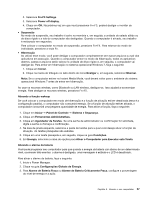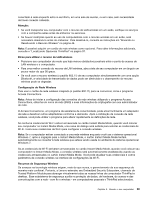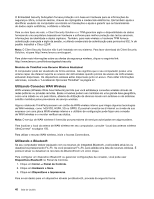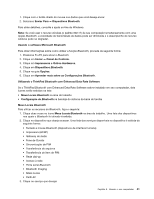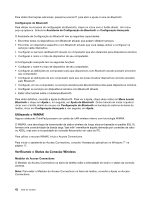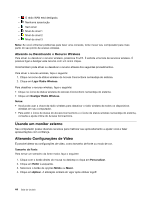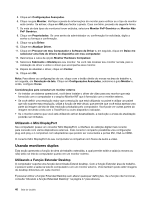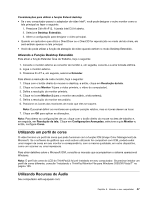Lenovo ThinkPad X1 (Brazilan Portuguese) User Guide - Page 60
UtilizandoWiMAX, VerificandoStatus da Conexão Wireless, e clique em
 |
View all Lenovo ThinkPad X1 manuals
Add to My Manuals
Save this manual to your list of manuals |
Page 60 highlights
Para obter informações adicionais, pressione a tecla F1 para abrir a ajuda on-line do Bluetooth. Configuração do Bluetooth Para utilizar os recursos de configuração do Bluetooth, clique no ícone com o botão direito. Um menu pop-up aparece. Selecione Assistente de Configuração do Bluetooth ou Configuração Avançada. O Assistente de Configuração do Bluetooth tem as seguintes capacidades: • Encontrar todos os dispositivos com Bluetooth ativado que podem oferecer serviços • Encontrar um dispositivo específico com Bluetooth ativado que você deseja utilizar e configurar os serviços neste dispositivo • Configurar os serviços de Bluetooth ativado no computador que são oferecidos para dispositivos remotos • Configurar o nome e o tipo de dispositivo de seu computador. A Configuração avançada tem as seguintes funções: • Configurar o nome e o tipo de dispositivo de seu computador. • Configurar as definições do computador para que dispositivos com Bluetooth ativado possam encontrar seu computador • Configurar as definições de seu computador para que ele possa localizar dispositivos remotos ativados pelo Bluetooth. • Configurar, em seu computador, os serviços ativados pelo Bluetoothoferecidos para dispositivos remotos. • Configurar os serviços em dispositivos remotos com Bluetooth ativado • Exibir informações sobre o hardware Bluetooth Para obter detalhes, consulte a ajuda do Bluetooth. Para ver a ajuda, clique duas vezes em Meus Locais Bluetooth e clique em Ajuda e, em seguida, em Ajuda do Bluetooth. Outra maneira de iniciar a ajuda é clicar com o botão direito do mouse em Configuração do Bluetooth na bandeja do sistema da barra de tarefas, clicar em Configuração Avançada e, em seguida, em Ajuda. Utilizando o WiMAX Alguns notebooks ThinkPad possuem um cartão de LAN wireless interno com tecnologia WiMAX. O WiMAX, uma tecnologia de transmissão de dados wireless de longo alcance baseada no padrão 802.16, fornece uma conectividade de banda larga "last mile" semelhante àquela oferecida por conexões de cabo ou ADSL, mas sem a necessidade de conectar fisicamente um cabo ao PC. Para utilizar o recurso WiMAX, inicie o Access Connections. Para iniciar o assistente do Access Connections, consulte "Acessando aplicativos no Windows 7" na página 17. Verificando o Status da Conexão Wireless Medidor do Access Connections O Medidor do Access Connections na barra de tarefas exibe a intensidade do sinal e o status da conexão wireless. Nota: Para exibir o Medidor do Access Connections na barra de tarefas, consulte a Ajuda no Access Connections. 42 Guia do Usuário